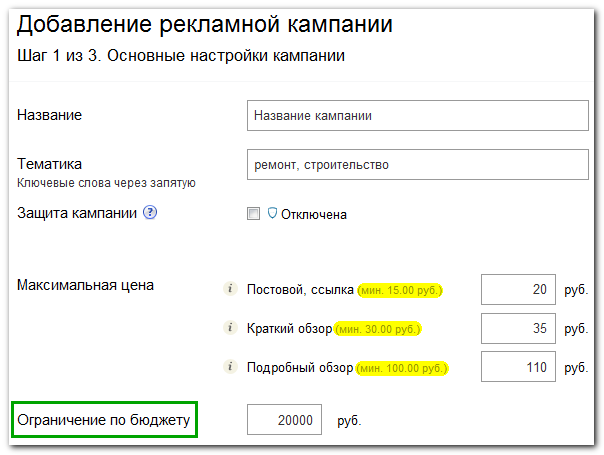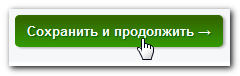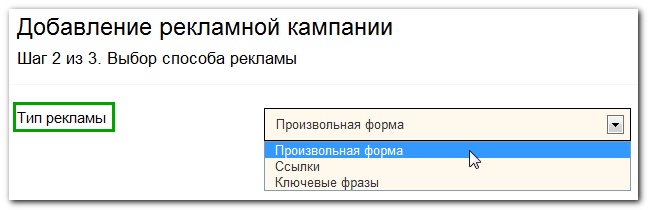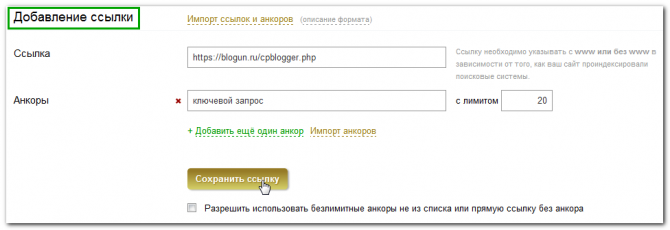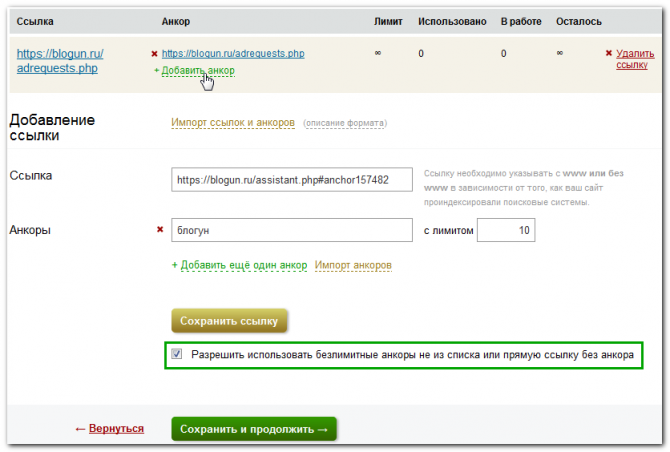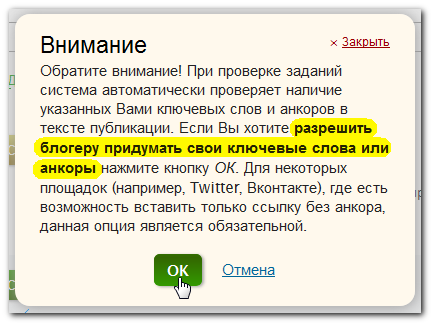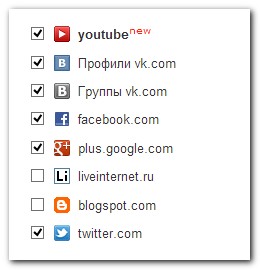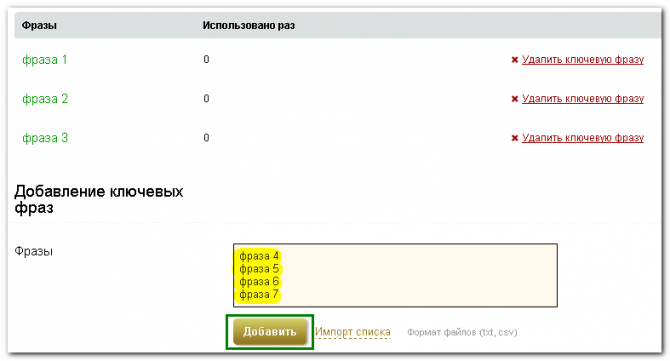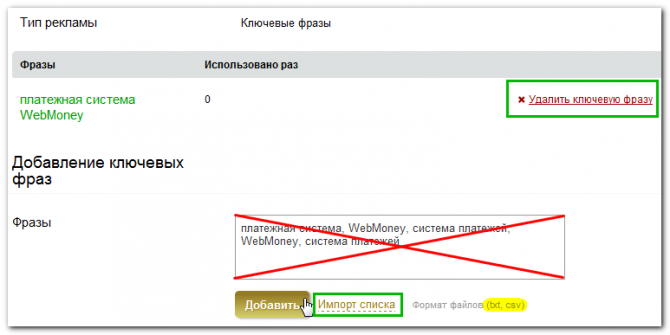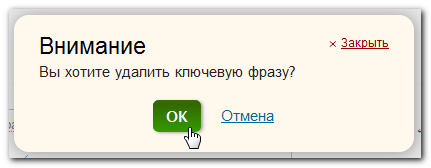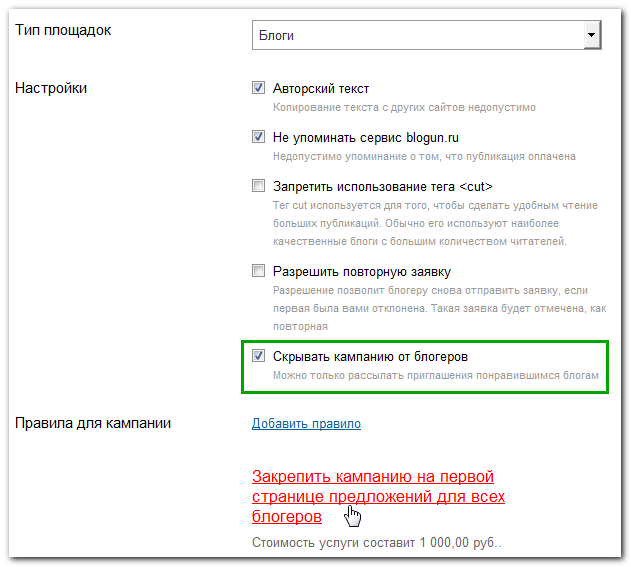Как добавить кампанию?
Шаг 1 из 3. Основные настройки кампании. Воспользовавшись одним из способов, Вы попадете на страницу с первым шагом создания кампании — “Основные настройки кампании”:
Здесь Вам нужно заполнить все поля, хотя бы минимальной информацией. После сохранения кампании все настройки кроме типа можно заменить.
Название кампании не должно совпадать с названиями других кампаний, даже если Вы указали другой тип кампании.
Если какое-то поле не будет заполнено, то система не даст Вам нажать на кнопку “Сохранить и продолжить”:
Что делать, если кампания с таким названием уже существует?
Если Вы видите следующее сообщение:
это значит, что в базе уже есть кампания с идентичным названием. Для сохранения кампании, Вам достаточно ввести один дополнительный символ.
Шаг 2 из 3. Выбор способа продвижения. Всего есть три типа кампаний:
● “Произвольная форма” - при проверке задания системой учитывается только урл адрес ссылки, ведущий на внутреннюю страницу площадки. Этот тип задания подходит, если Вы хотите использовать ссылки с различными тегами либо не использовать вообще. Все ссылки и ключевые фразы указываются в описании кампании, либо в личном сообщении каждому исполнителю, после одобрения заявки во вкладке “Задания - Неготовые”.
● “Ссылки” - при проверке ищется полное соответствие с ссылками и анкорами, указанными в задании. Никаких изменений или дополнительных элементов исполнитель, не может внести в них, так как задание не пройдет проверку системой. Робот не умеет учитывать Ваши пожелания по поводу количества или оформления ссылок. Для того, чтобы сохранить тип кампании, Вам нужно ввести хотя бы одну ссылку и анкор:
Обратите внимание на то, что ссылки нужно указывать с www или без в зависимости от того, как Ваш сайт проиндексировали поисковые системы.
Здесь же, после добавления ссылок с анкорами, их можно удалить, заменить или добавить новые:
Если Вы хотите, чтобы исполнитель сам придумал анкоры (ключевые фразы), то установите галочку “Разрешить использовать безлимитные анкоры не из списка или прямую ссылку без анкора”.
Если Вы введёте в поле для анкора фразу типа “анкор исполнителя”, “анкор”, “ключевая фраза” и т.п., то увидите окно с сообщением:
После нажатия на кнопку “ОК”, галочка установится автоматически, и ссылка добавится с анкором в виде ссылки.
Если на Шаге 1 Вы установили галочку рядом с одной из социальных сетей:
то на Шаге 2 при выборе типа кампании “Ссылки”, галочка установится автоматически и снять ее будет нельзя:
Социальные сети не поддерживают сложных ссылок с анкорами.
● “Ключевые фразы” - при проверке учитывается одна из указанных Вами фраз целиком. Никаких изменений или дополнительных элементов исполнитель, не может внести в них, так как задание не пройдет проверку системой. Для того, чтобы сохранить тип кампании, Вам нужно ввести хотя бы одну ключевую фразу:
Максимальное количество — 99 штук по одной с новой строки:
Вводить фразы через запятую НЕЛЬЗЯ, так как все они будут добавлены одним блоком и исполнитель будет вынужден вставить фразу целиком, чтобы задание прошло проверку системой.
Чтобы изменить фразу, ее нужно сначала удалить, а вместо нее добавить новую. Нажав на “Удалить ключевую фразу”, Вы увидите сообщение:
Выберите кнопку в соответствии с ожидаемым результатом.
После того, как Вы нажмете на кнопку “Сохранить и продолжить”, изменить тип кампании уже будет нельзя.
Шаг 3 из 3. Работа с дополнительными настройками. Главная настройка здесь, если Вы еще собираетесь вносить изменения в кампанию - это “Скрывать кампанию от исполнителей”:
Данная настройка позволяет избежать поступления заявок пока кампания не будет настроена до конца.
После установки всех настроек нажмите на кнопку “Сохранить и перейти к отбору блогов”
Вы автоматически попадете в отбор площадок для этой конкретной кампании.
Более подробно настроить кампанию, Вы можете нажав на ее название во вкладке “Кампании”.
Статья полезна? <vote type="1"/>